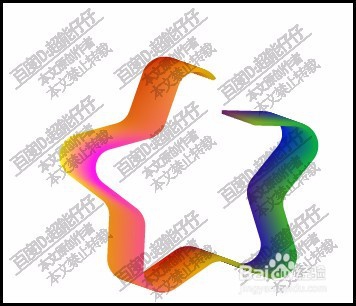1、在工具箱中调出星形工具,设置好无填充色,红色描边与2pt描边大小。
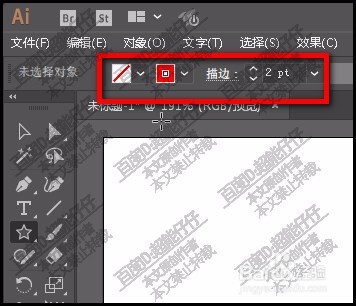
2、然后,在画布中画出一个五星。再按A,调出直接选择工具。

3、鼠标放在如下图箭头所指的位置上,向星形内部拉,把五星的五个尖角变圆角。

4、直接选择工具,选中其中一个锚点,DELETE删除此锚点。使到五星有了一个缺口。

5、按V键,鼠标点住五星,左手再按ALT键,鼠标向右下拉,复制出另一个五星。

6、把复制出来的这个五星,修改其描边色为绿色。
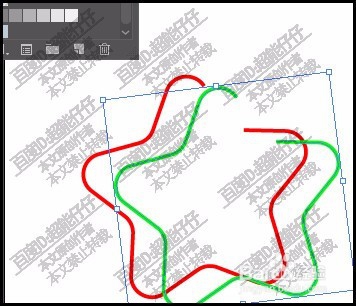
7、把两个五星都选中。再调出混合工具。

8、给这两个五星建立混合;得到如下图所示的效果。

9、也可以设置两个五星的描边为渐变,然后再建议混合,出来的效果会更好。